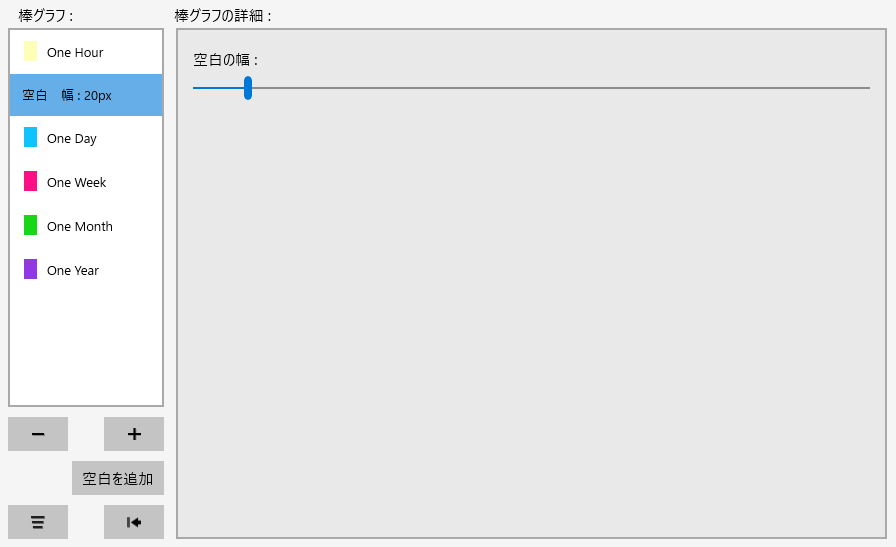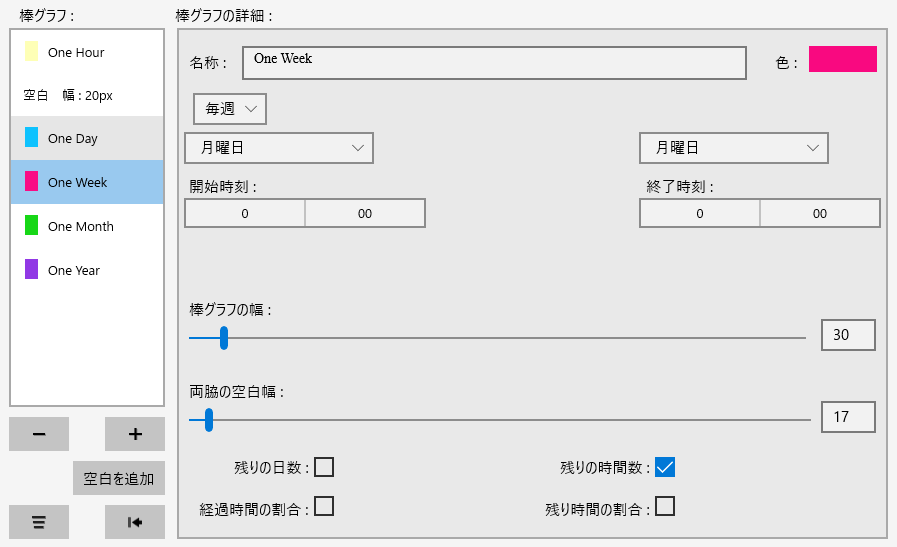棒グラフを選ぶと、棒グラフを指定する為の詳細画面が表示されます。
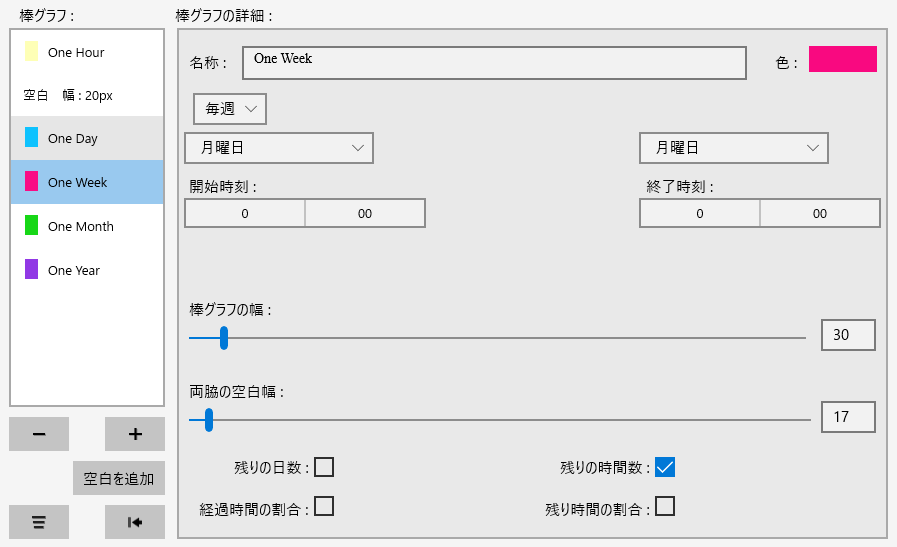
コンボボックスを変更することで、年,月,日,週,時間毎に繰り返す機能を持ちます。
[
特定の日時を指定]を選択すると、指定された開始、終了日時のみ作動します。
[
毎月]を指定した状態で月末に存在しない日(29日~31日)を指定した場合、その日付はその月の最後の日に置き換わります。
もし終了日時に31日を指定したデータを4月に表示する場合、終了日時は月末最終日の30日に置き換わります。
[
毎時間]を指定した場合、時間の値はどの値でもかまいません。
開始日時と終了日時の間隔が
200年を超えた場合、そのデータは棒グラフ表示画面に
表示されません。
棒グラフの幅
棒グラフの棒の横幅を指定します。
左右マージンの幅
棒の左右の空白の幅を指定します。
残りの時間数
残りの時間数を表示します。
残りの日数
残りの日数を表示します。
経過時間の割合
期間内の既に過ぎた時間の割合を%表示します。
残り時間の割合
残りの時間の割合を%表示します。"残り
nn %"形式で表示します。
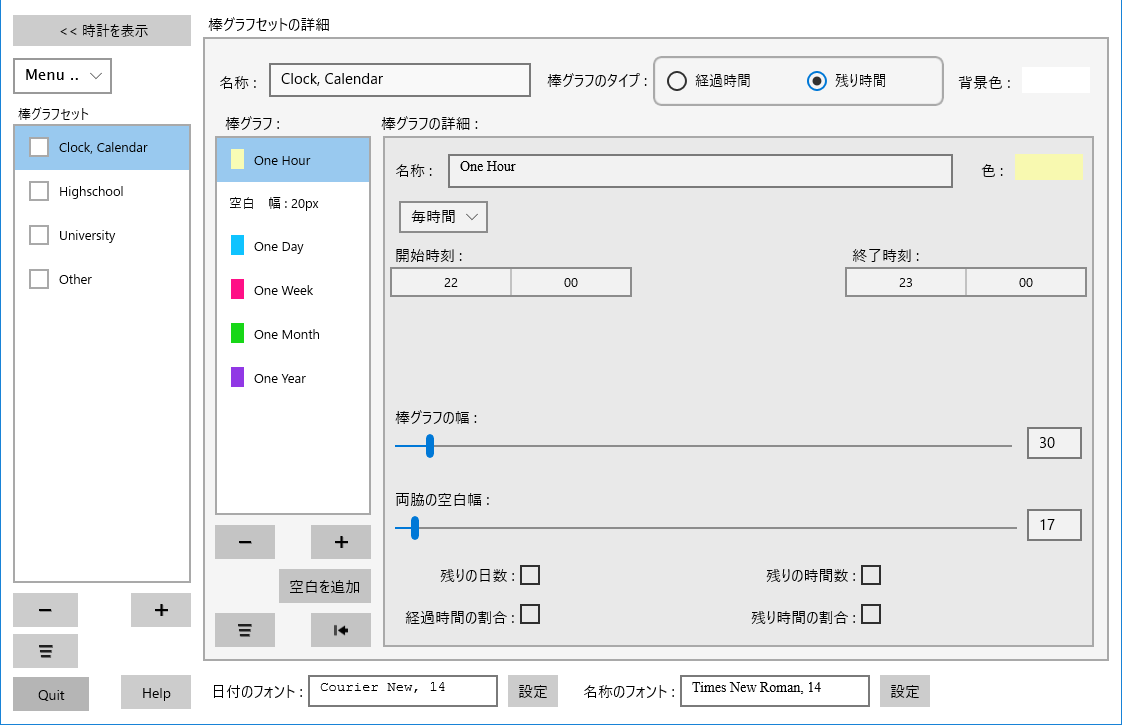
 を押すと、遷移元の棒グラフ表示画面に戻ります。
を押すと、遷移元の棒グラフ表示画面に戻ります。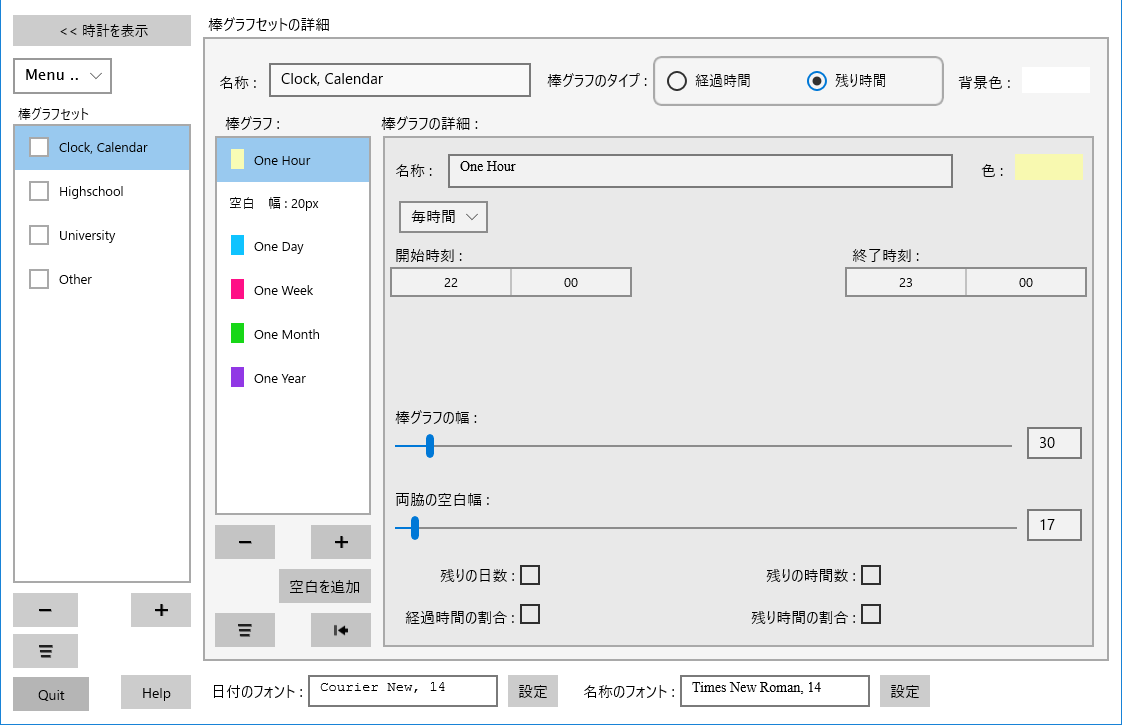
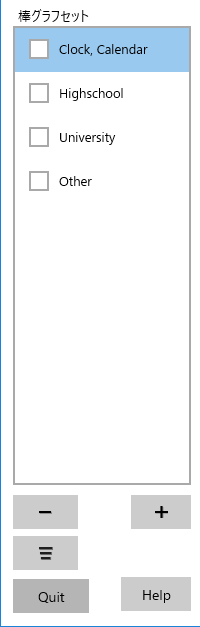

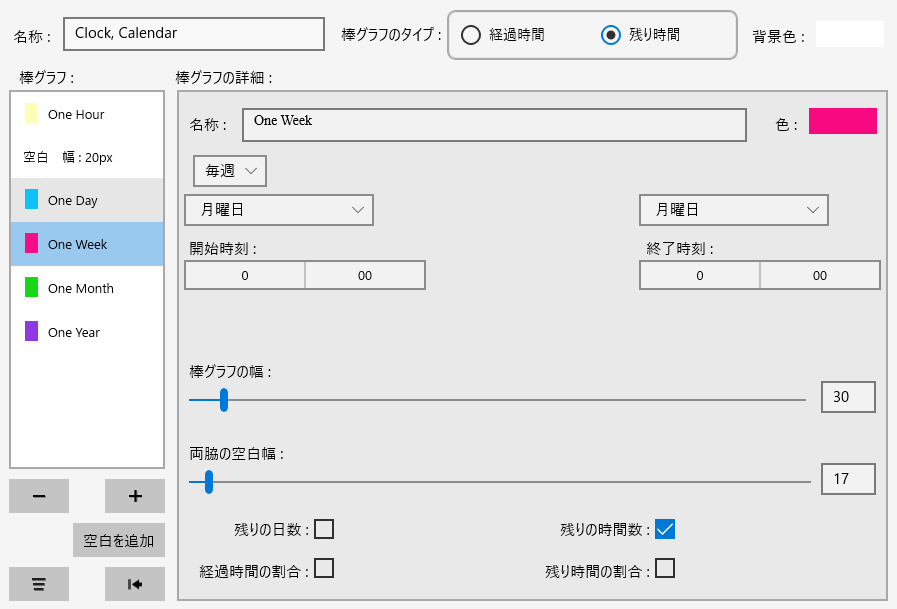
 ボタンを押すと棒グラフ間の空白を追加できます。
ボタンを押すと棒グラフ間の空白を追加できます。 ボタンを押すと、棒グラフの順序変更画面に遷移します。
ボタンを押すと、棒グラフの順序変更画面に遷移します。 ボタンを押すと、棒グラフの移動画面に遷移します。
ボタンを押すと、棒グラフの移動画面に遷移します。